Comment suivre les clics sur les boutons dans WordPress (en toute simplicité)
Publié: 2020-11-09Voulez-vous suivre les clics sur les boutons dans WordPress ? Le suivi des clics sur vos boutons d'appel à l'action peut vous aider à voir quels boutons fonctionnent le mieux (ou le pire).
Dans cet article, nous allons vous montrer le moyen simple de suivre les clics sur les boutons avec un plugin WordPress. Vous pouvez afficher les données dans Google Analytics avec les autres statistiques de votre site Web.
Créez votre formulaire WordPress maintenant
Google Analytics peut-il suivre les clics sur les boutons ?
Oui, vous pouvez absolument suivre les clics sur les boutons dans Google Analytics.
Mais si vous avez déjà consulté les didacticiels de suivi des boutons, vous savez déjà qu'il est difficile de tout configurer. Pour configurer le suivi manuellement, vous devrez peut-être écrire du code JavaScript et travailler avec Google Tag Manager.
Il existe un moyen beaucoup plus simple de suivre les clics sur les boutons à l'aide du plugin MonsterInsights. Il vous permet d'ajouter facilement un code de suivi à vos boutons dans WordPress afin que vous puissiez les suivre dans Google Analytics sans écrire de JavaScript. Il y a plus d'informations dans notre revue MonsterInsights.
Pour ce tutoriel, vous aurez juste besoin d'ajouter quelques balises supplémentaires au code HTML de votre bouton d'appel à l'action.
Allons de l'avant et commençons.
Comment suivre les clics sur les boutons dans WordPress
Nous allons commencer par installer le plugin MonsterInsights. Ensuite, nous passerons en revue les différents types de boutons que vous pouvez suivre. Voici les étapes :
- Installer le plugin MonsterInsights
- Suivre les boutons d'appel à l'action dans WordPress
- Suivre les boutons de commerce électronique dans WordPress
Tout d'abord, commençons par installer le plugin.
Étape 1 : Installez le plugin MonsterInsights
Pour commencer, installez le plugin MonsterInsights sur votre site Web.
Si vous ne savez pas comment procéder, passez à ce didacticiel sur la façon d'installer un plugin dans WordPress.
Ensuite, vous voudrez activer le plugin sur votre site.
Enfin, assurez-vous de terminer le processus de configuration dans MonsterInsights.
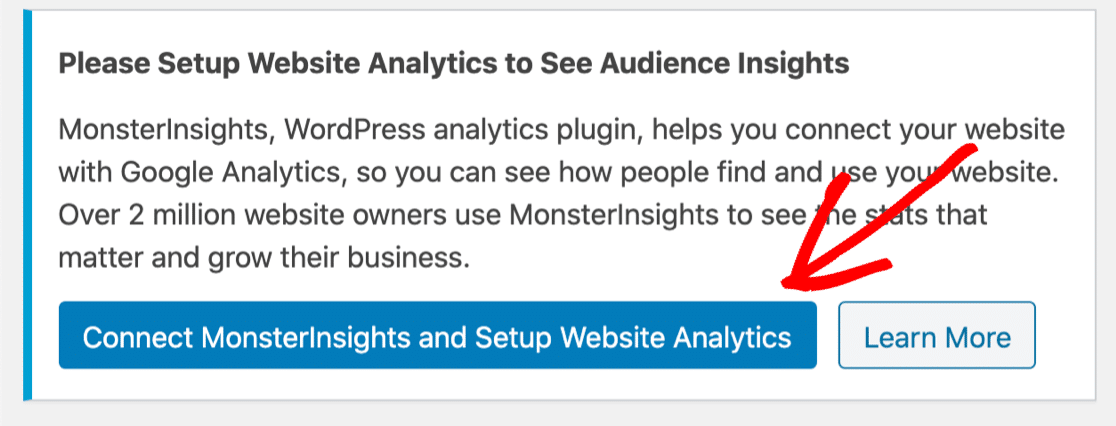
Saisissez votre clé de licence, puis cliquez sur Connect MonsterInsights pour connecter rapidement votre site WordPress à Google Analytics.
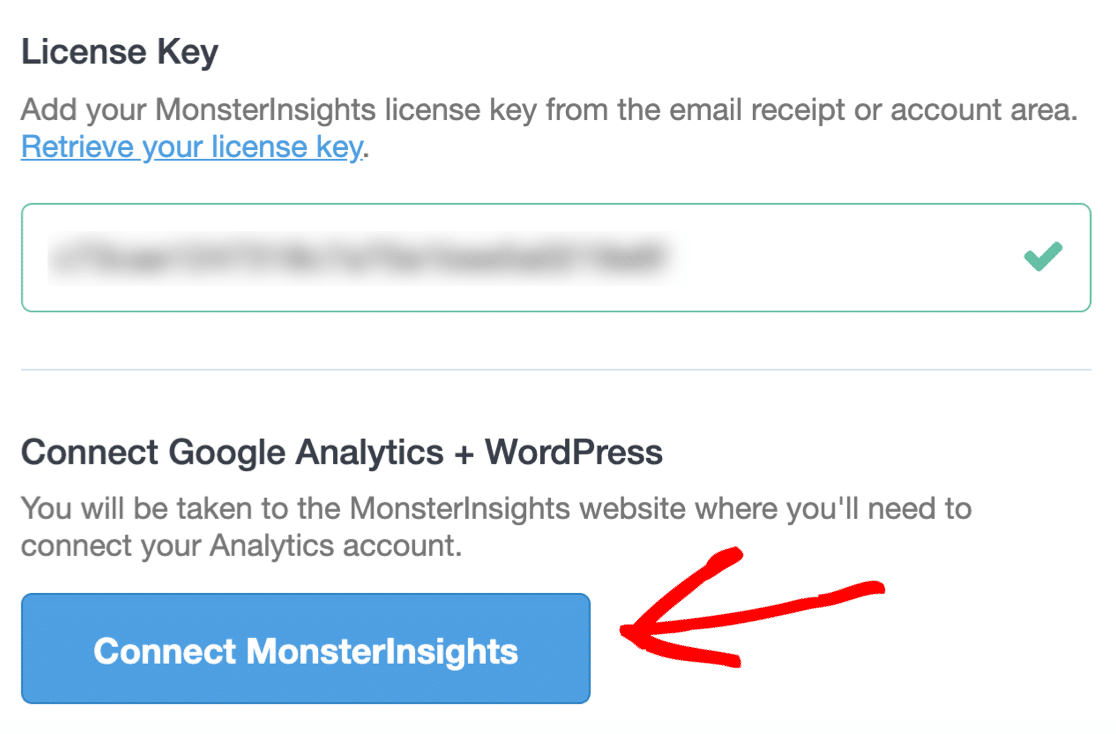
Maintenant que nous sommes connectés, examinons certains des boutons que nous pouvons suivre facilement dans MonsterInsights.
Étape 2 : suivre les boutons d'appel à l'action dans WordPress
MonsterInsights suit les liens d'affiliation et les liens sortants "prêts à l'emploi". Vous pouvez lire notre article sur le suivi des liens dans WordPress pour en savoir plus à ce sujet.
Mais pour suivre les boutons d'appel à l'action (CTA) fonctionnent mieux avec le suivi d'événements personnalisé.
Le suivi des événements personnalisé vous permet de collecter des informations détaillées sur chaque bouton en tant qu'entité distincte. Cela vous permet de voir facilement ceux qui reçoivent le plus de clics.
Pour ajouter un événement personnalisé à un bouton CTA, il vous suffit d'ajouter 3 extraits de code :
-
data-vars-ga- category– la catégorie à utiliser dans la zone Événements de Google Analytics. -
data-vars-ga- action– l'action de liaison. Si vous ne le spécifiez pas, MonsterInsights utilisera le lien de destination ici. -
data-vars-ga- label– l'étiquette. Si vous ne le spécifiez pas, le titre du lien s'il y en a un par défaut, puis le texte sur le bouton s'il n'y a pas de titre.
Ces 3 balises correspondent aux onglets de l'onglet Événements de Google Analytics :
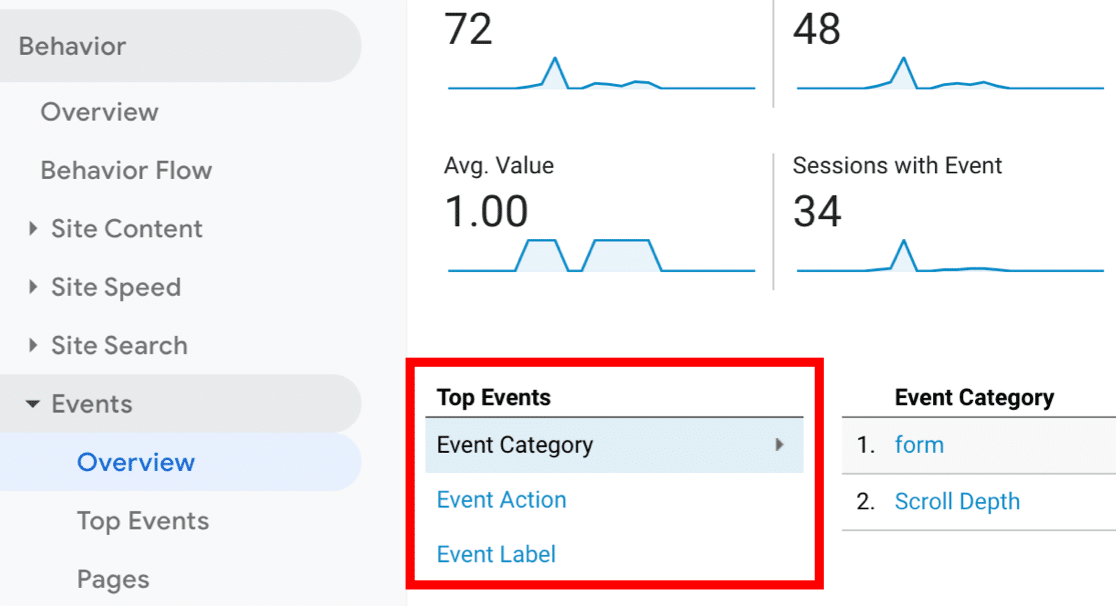

Ainsi, en les utilisant, nous pouvons suivre les liens juste à côté des informations sur l'événement que MonsterInsights suit déjà.
Mettons le tout ensemble.
En utilisant les 3 balises sur un bouton CTA, voici à quoi pourrait ressembler le code :
<a class="ctaButton" href="https://wpforms.com/blog" data-vars-ga- category ="CTA Buttons" data-vars-ga- action ="CTA" data-vars-ga- label ="Blog CTA Button">Click Here to Visit Our Blog</a>
Nous avons mis les 3 liens en gras pour que vous puissiez les voir en action.
Et c'est tout! Lorsque vous ajoutez ces 3 balises à votre lien, MonsterInsights suivra le bouton CTA et rapportera les résultats dans Google Analytics. Vous pouvez ensuite créer des objectifs personnalisés pour suivre les résultats de vos boutons CTA.
Pour savoir comment analyser le suivi des boutons et ajouter des dimensions aux résultats, consultez ce guide sur le suivi des événements personnalisés dans Google Analytics.
Ensuite, examinons un type spécial de suivi des boutons pour les sites de commerce électronique.
Étape 3 : Suivre les boutons de commerce électronique dans WordPress
Vous souhaitez suivre l'activité de votre boutique eCommerce ?
Vous aimeriez peut-être voir combien de fois le bouton Ajouter au panier a été cliqué.
En utilisant l'addon eCommerce pour MonsterInsights, vous pouvez le voir directement dans le tableau de bord WordPress.
L'addon eCommerce commence à collecter les clics sur les boutons eCommerce dès que vous l'installez.
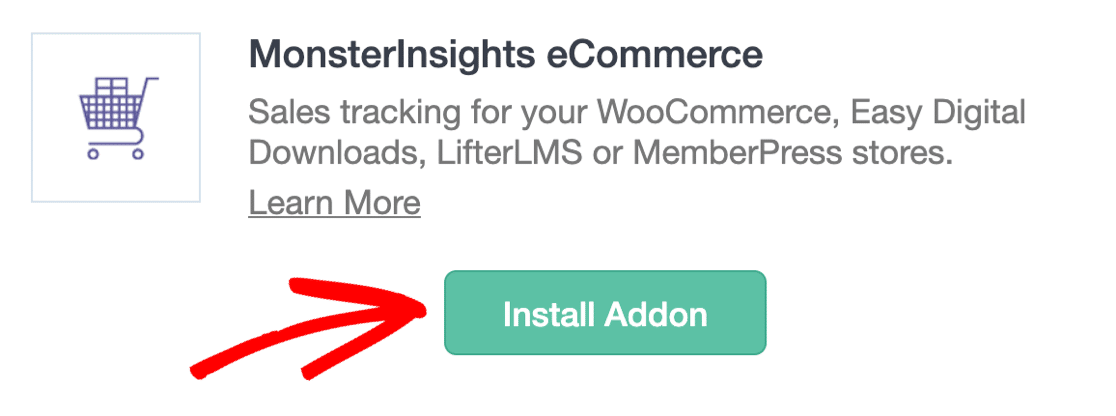
Au fil du temps, vous pourrez voir combien de fois Ajouter au panier a été cliqué au cours de la période sélectionnée.
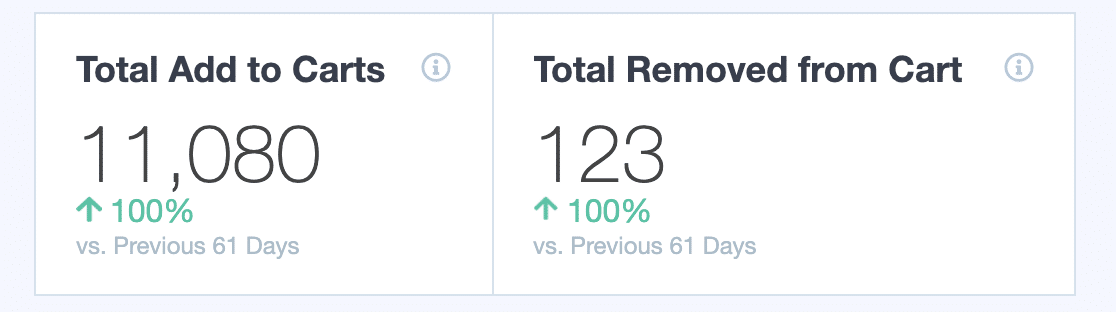
L'addon eCommerce suit toutes sortes d'informations sur votre magasin. Par exemple, vous pouvez voir instantanément votre taux de conversion, vos revenus et la valeur moyenne de vos commandes.
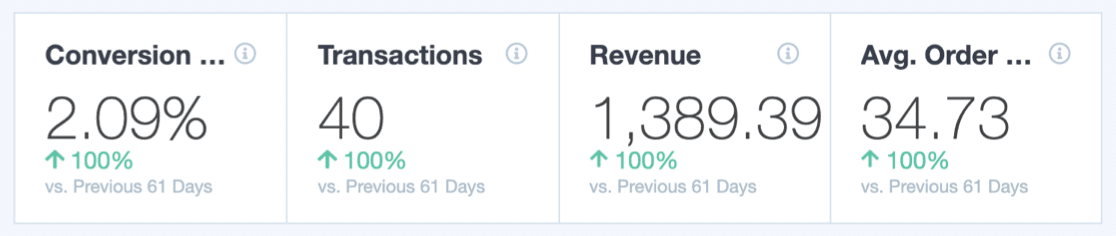
MonsterInsights propose des tonnes de fonctionnalités de suivi intéressantes que vous pouvez utiliser pour mieux comprendre vos clients. De cette façon, vous pouvez optimiser votre site pour de meilleures conversions.
Pour en savoir plus, consultez notre guide sur l'utilisation conjointe de WooCommerce et de Google Analytics. Nous avons également une liste pratique des meilleurs plugins WooCommerce pour votre boutique.
Et si votre taux de conversion est un peu bas, vous voudrez réfléchir à des moyens de réduire l'abandon de panier. PushEngage vous permet de créer facilement des notifications de navigateur pour WooCommerce qui peuvent aider à encourager les clients à finaliser leur achat.
Créez votre formulaire WordPress maintenant
Étape suivante : suivre les conversions de formulaires dans WordPress
Maintenant que vous savez comment suivre les clics sur les boutons dans WordPress, vous voudrez également suivre vos soumissions de formulaires. C'est très facile à configurer avec le module complémentaire de suivi des conversions de formulaires pour MonsterInsights. Et c'est super facile à utiliser avec WPForms.
Pour commencer, consultez notre guide sur le suivi des conversions de formulaires WordPress avec MonsterInsights. Vous pouvez également:
- Suivez vos soumissions de formulaires dans Google Analytics
- Suivez les soumissions de formulaires avec un pixel Facebook.
Prêt à créer vos formulaires ? Commencez dès aujourd'hui avec le plugin de création de formulaires WordPress le plus simple. WPForms Pro comprend de nombreux modèles gratuits et offre une garantie de remboursement de 14 jours.
Si cet article vous a aidé, veuillez nous suivre sur Facebook et Twitter pour plus de tutoriels et guides WordPress gratuits.
